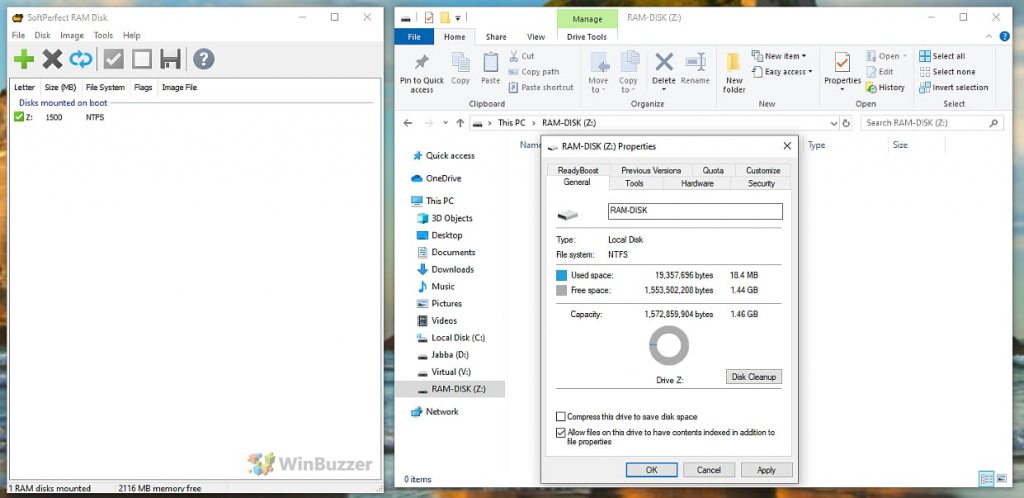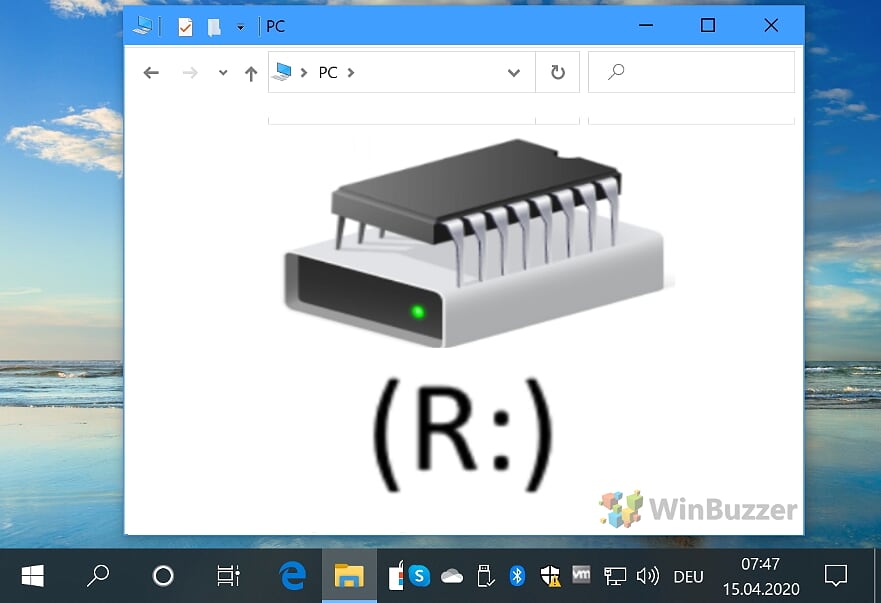
No Windows 10, um disco rígido virtual (VHDX ou VHD) funciona da mesma forma que um disco rígido físico, mas o disco rígido está contido dentro do sistema virtual. O disco rígido virtual é um arquivo usando o “.vhdx “ou”.extensão vhd ” no Windows. Você pode usar a unidade virtual como um disco rígido, unidade de CD ou disco RAM. Neste guia, mostraremos como criar uma unidade virtual no Windows 10.
os múltiplos usos de um disco rígido virtual podem estender seus recursos de gerenciamento de disco no Windows 10 e ter vários benefícios. É importante ressaltar que criar um vhdx ou vhd no Windows 10 não é mais um processo complicado. Para Ramdisks, um disco rígido virtual ou unidade de DVD virtual, gerar uma unidade virtual é relativamente simples.
criar uma unidade virtual no Windows 10 é certamente útil para inúmeras situações. Por exemplo, carregar uma imagem de DVD no formato ISO, particionar ramdisk para aplicativos que empobrecem o desempenho do sistema ou criar uma unidade protegida por uma senha.
embora um disco rígido tradicional seja um componente físico em um PC com Windows 10, uma unidade virtual é simulada pela plataforma como uma unidade separada, enquanto o arquivo de retenção pode ser armazenado em qualquer lugar do seu sistema . Os dados na unidade estão disponíveis em arquivos ou pastas, que são representados por software no sistema operacional como uma unidade.
Windows 10: Como criar uma unidade virtual como um disco rígido
para criar uma unidade virtual como um disco rígido normal, o “gerenciamento de disco” integrado ao Windows 10 é o melhor lugar para começar. Você pode encontrar isso clicando com o botão direito do mouse no menu Iniciar e no menu de contexto alternativo.
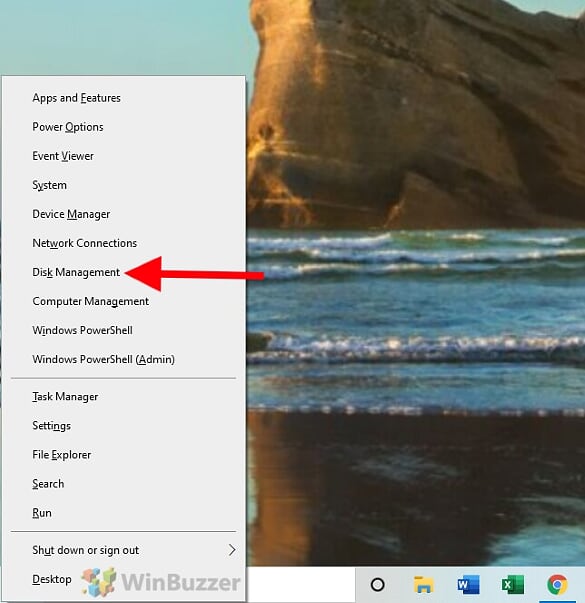
Em “Gerenciamento de Disco” você clica em “Ação”, no menu acima e selecione a opção “Criar disco rígido virtual”.
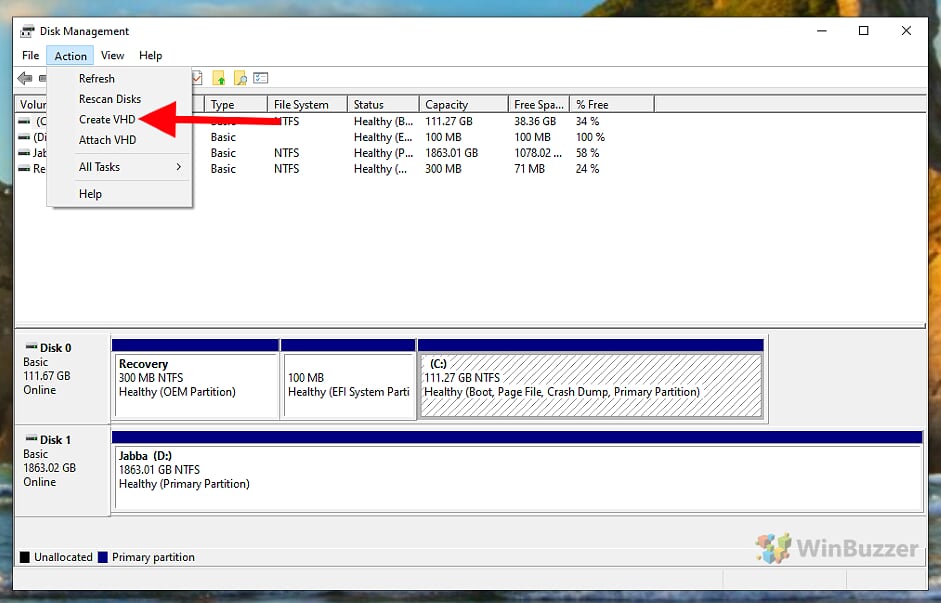
Na janela de configurações, você primeiro, clique em “Browse” para especificar a localização de seu disco virtual.

em Seguida, seleccione a pasta pretendida e introduza um nome de ficheiro. Todos os dados no disco rígido virtual serão gravados neste arquivo mais tarde.

em seguida você escolhe o tamanho desejado para o disco rígido virtual, o formato e o tipo. Recomendamos o formato padrão VHD e “dinamicamente expansível” por razões de flexibilidade.
em seguida, Você pode ver o disco rígido virtual no suporte de dados lista, mas ele ainda tem de ser inicializado. Você pode fazer isso clicando com o botão direito do mouse no rótulo da operadora de dados à esquerda e selecionando “inicialização da operadora de dados”.
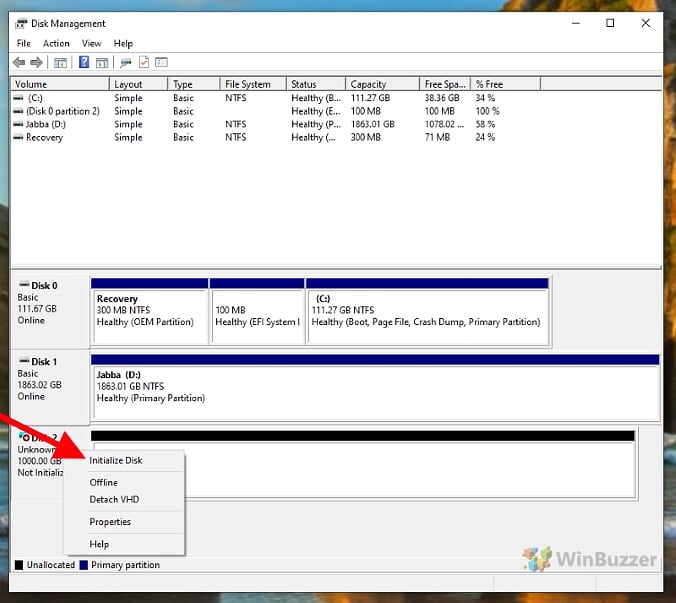
Na janela de seleção para o estilo de partição você pode aceitar o padrão “MBR” clicando em “OK”.
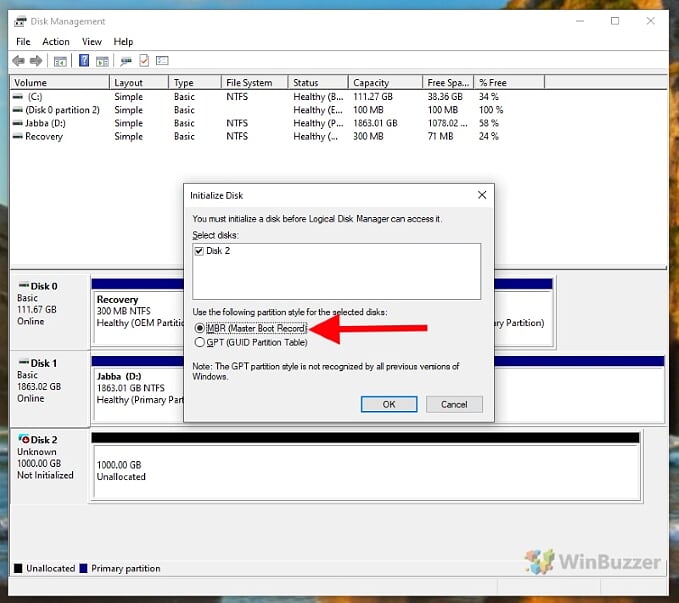
Após a inicialização, clique com o botão direito do mouse na área tracejada no disco visão geral e escolha “Novo volume simples”.
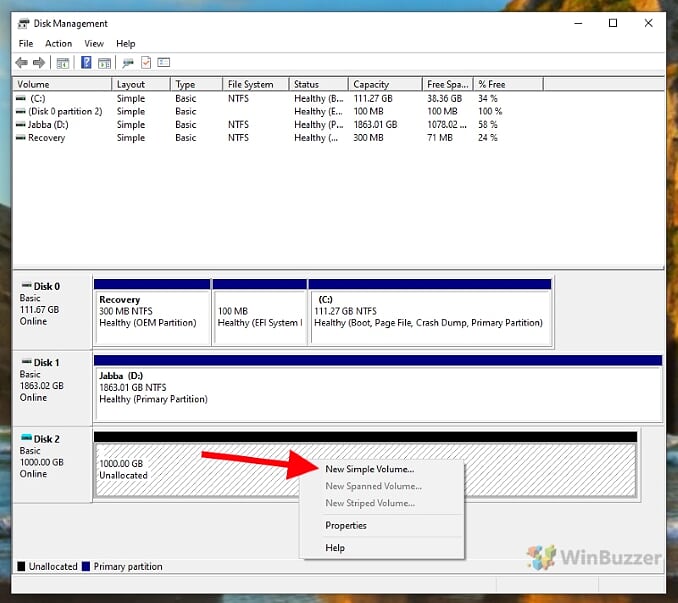
Um assistente é aberto, o que você iniciar, clicando em “Next”.
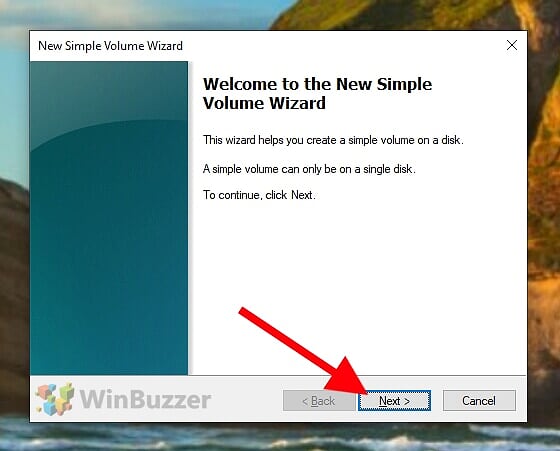
Como o tamanho do volume, você aceite a configuração padrão e clique em “Avançar”.
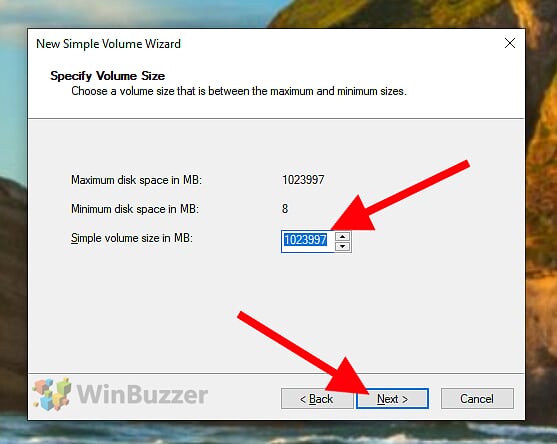
Então você dá o seu disco rígido virtual uma letra de unidade disponível, tais como “V” para o “virtual”.
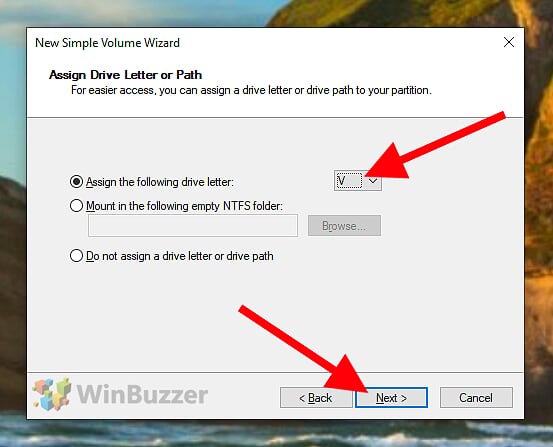
, em Seguida, você deve selecionar um sistema de arquivo e pode introduzir um “nome da unidade”. “NTFS” é a melhor opção no Windows 10. Depois de clicar em” Avançar”, seu novo disco rígido virtual será formatado e reconhecido automaticamente no Windows 10.

em seguida, Você pode usar a unidade virtual no Gerenciador de arquivos, assim como qualquer outra unidade de disco rígido.
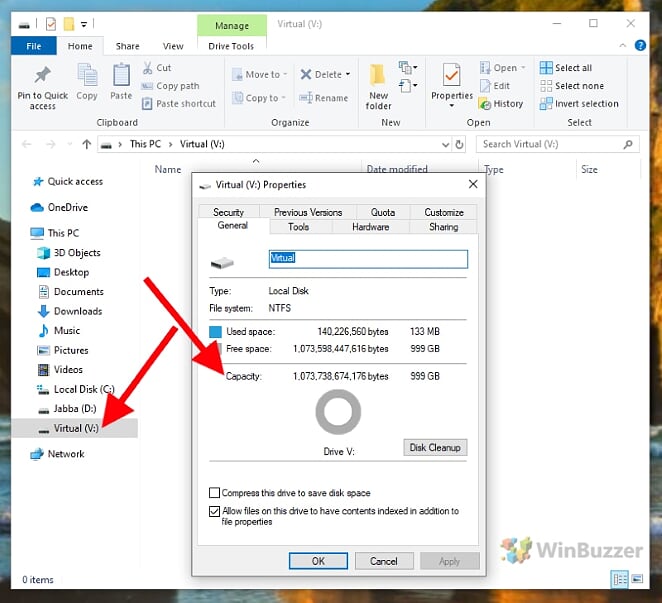
Windows 10: Como criar uma unidade de DVD virtual
ao contrário do caso de discos rígidos virtuais, você deve instalar software adicional para unidades virtuais de CD, DVD ou Blu-ray. Os aplicativos mais populares para esse fim são “Daemon Tools” e “Virtual CloneDrive”. Com esses aplicativos, você pode montar arquivos de imagem de portadores de dados ópticos como uma unidade virtual. No caso do Virtual CloneDrive, isso pode ser feito convenientemente apenas usando um clique duplo.
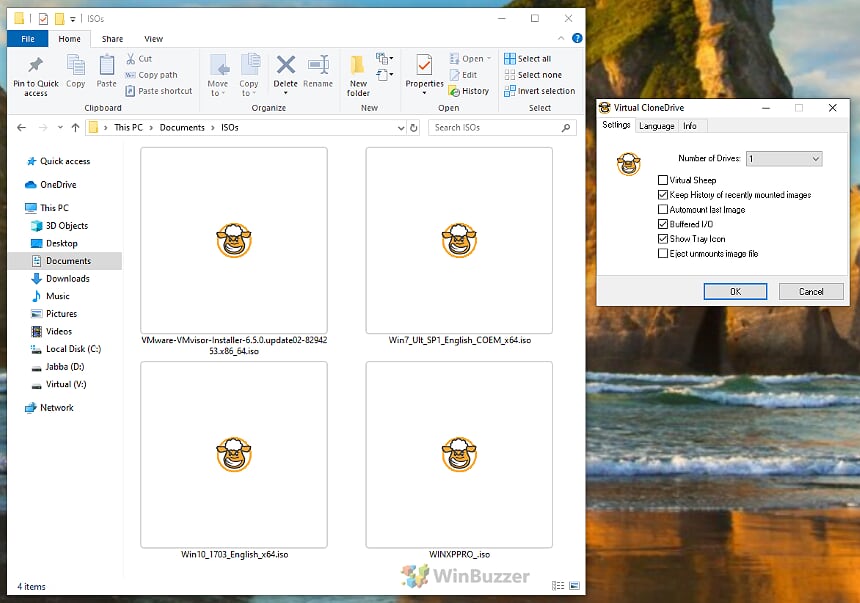
Windows 10: Como criar uma unidade virtual como um disco RAM
com um disco RAM, você usa parte da sua RAM super-rápida para uma unidade virtual. Neste tutorial separado, mostramos como você pode criar até mesmo usar o disco RAM permanente.